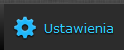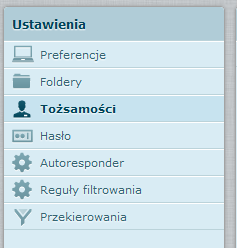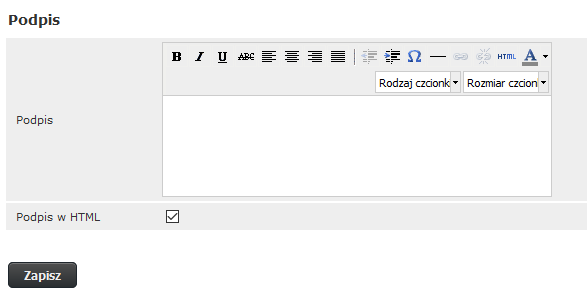Personalizacja podpisu w IMO Poczcie
Z Wiki IMO
W celu spersonalizowania podpisu należy wejść w opcję ‘Ustawienia’ widoczną w prawym górnym rogu widoku poczty (pod ‘Wyloguj’; Rysunek 1). Następnie z listy dostępnych opcji należy wejść w ‘Tożsamości’, wskazać swój profil i w polu 'Podpis' wprowadzić treść wizytówki według potrzeb. Wprowadzony tekst można dowolnie formatować przy użyciu dostępnych w tym miejscu narzędzi jak również wprowadzać tam logo firmowe.